苹果已经做了很多事情来加强MacOS的安全性。每次新升级都会增加对您可以下载和运行的内容的限制,并使您跳过更大的障碍以安装应用程序。例如,在MacOS红杉中,无法告诉系统您希望它允许将应用程序安装,而不管从哪里下载它们。但是紧密的安全性并不是下载有时不会打开的唯一原因。还有其他几种可能性。在本文中,我们将向您展示如果下载不在您的Mac上打开该怎么办。
您可以双击它打开下载的文件。您可以从下载文件夹或下载文件的浏览器中执行此操作。
为什么我不能在Mac上打开下载?
有几种可能的原因导致下载不会在您的Mac上打开:
- 如果下载是一个应用程序,则可能是MacOS安全设置正在阻止它。
- 如果不是应用程序,则可能是该文件尚未正确下载。
- 如果下载完成,则文件可能会损坏,或者您可能在Mac上安装了可以打开该类型文件的应用程序。
如何在Mac上解决问题
Mac上有很多方法可能出错,许多可能的原因。防止它们的最佳方法是执行常规维护任务。这些包括重新索引聚光灯,修复磁盘权限,清除DNS缓存以及变薄的时间机器快照。
手动做所有这些都是耗时且费力的,所以我们大多数人从来没有做过。但是,有一种简单的方法 - CleanMymac的性能工具可以为您运行所有这些任务,并只需单击几下即可管理背景扩展和登录项目。访问MacPaw官方网站以获取免费的清洁型试用。
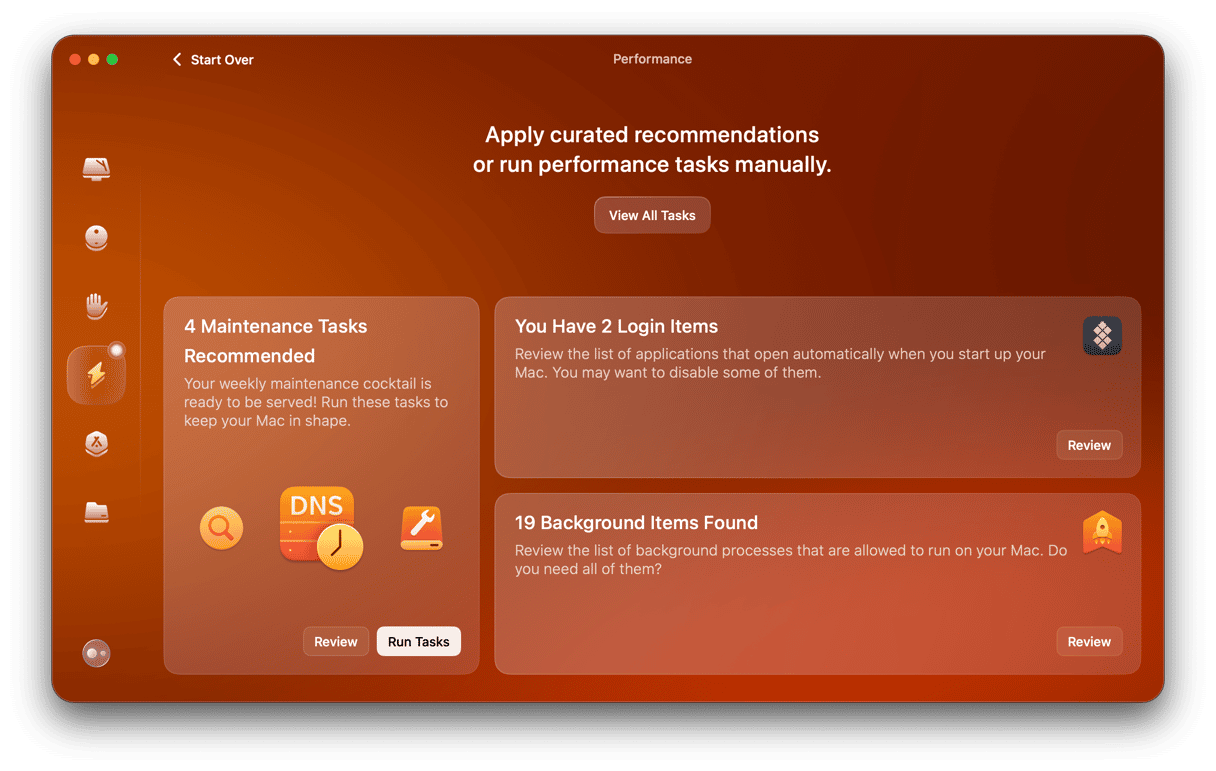
如果您无法在Mac上打开下载的文件该怎么办
根据您要打开的内容,您可以尝试一些不同的修复程序。
如果文件不是应用程序
- 检查Web浏览器中的下载队列。在野生动物园中,单击向下箭头,周围有一个圆圈以查看它。查看文件并检查是否已成功下载。如果没有,请再次下载。
- 在您的下载文件夹中查找文件。如果双击它在双击时不打开,请单击它,然后选择打开。查看推荐应用程序的列表,然后选择一个。如果没有突出显示的应用程序,您将需要进行一些研究,以找出哪些应用程序可以打开该文件并下载一个。

- 再次下载文件。如果您在Mac上有一个能够打开文件的应用程序,但是当您尝试打开该文件时会收到错误消息,则文件可能会损坏。尝试再次下载。如果仍然不打开,请尝试其他应用程序。如果那行不通,您需要联系文件的所有者并告诉他们。
如果文件是应用程序
如果您要打开的文件是一个应用程序,则很可能已被Gatekeeper阻止,MACOS中的功能可以使系统免受恶意软件的安全。在这种情况下,您应该看到一条消息告诉您MacOS阻止了应用程序安装或运行。
- 检查您的安全设置。转到系统设置>隐私和安全性,然后滚动到底部。查找“允许应用程序”菜单中的“允许应用程序”,并确保将其设置为“ App Store&已知开发人员”。如果不是,请选择该设置。
- 覆盖者。如果该应用程序仍未启用该安全性设置,则意味着它没有由其开发人员签署的代码,并且被视为安全风险。如果您确定该应用程序是安全的,则可以覆盖该应用程序,并通过删除“警告”对话框并转到系统设置>隐私和安全性来安装该应用程序。您应该在那里看到有关您要安装的应用程序的警告,并以“无论如何运行”选项。选择该选项安装应用程序。
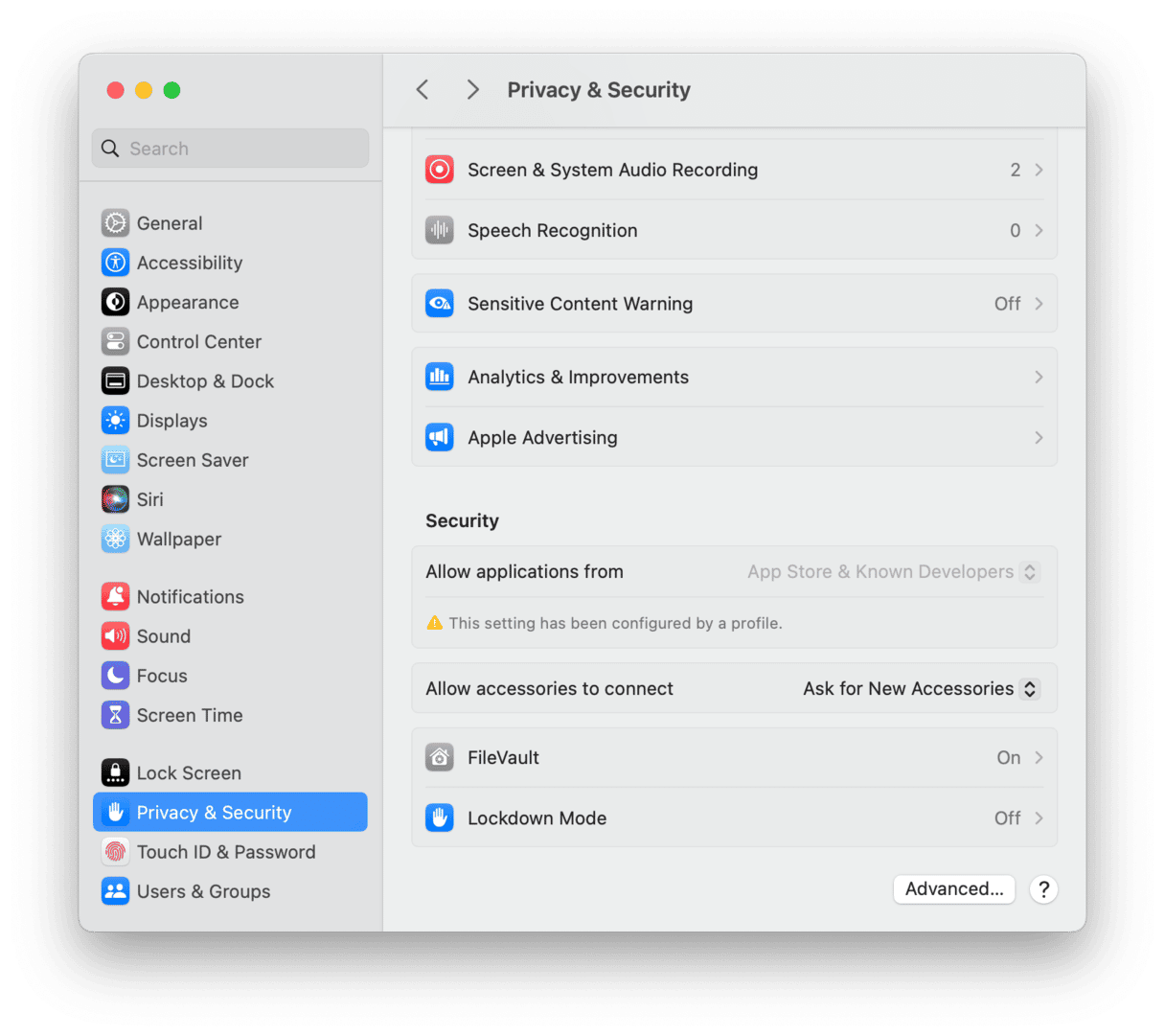
如果您无法打开下载文件夹该怎么办
首先,重新启动您的Mac。如果没有帮助,请检查权限:
- 打开一个新的Finder窗口,并在侧边栏中找到下载。如果不存在,请按Command + Comma转到Finder设置,然后在“侧栏”选项卡中选择旁边的复选框。
- 控制点击下载并选择获取信息。
- 在共享和权限下,请确保您的用户具有名为near&Write的特权。要更改权限,请单击挂锁并输入密码。
- 如果您是唯一的用户,则可以向用户名下的每个人授予相同的权限。
- 尝试再次打开下载文件夹。
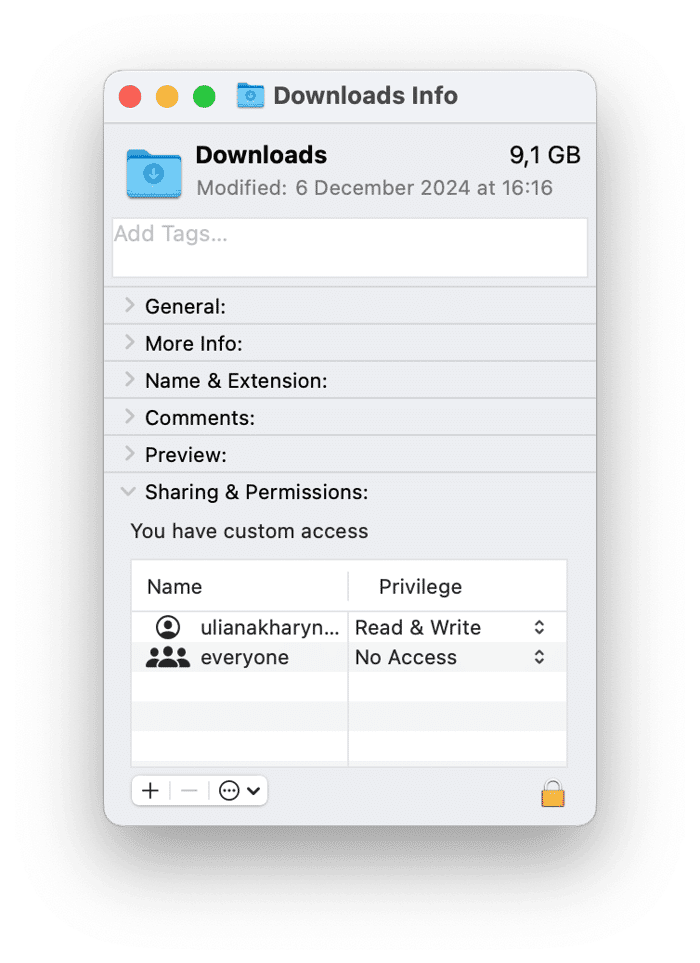
更改权限后,下载即使在Mac上也无法使用?重新启动您的MacBook安全模式然后重试。
如果您的Mac上的下载无法打开,则有几个可能的原因。请按照上述步骤修复Mac下载不起作用。
